专业的浏览器下载、评测网站
怎么查看IE浏览器保存的密码?IE浏览器查看保存的密码的方法
2020-03-10作者:浏览器之家来源:本站原创浏览:
浏览器提供的保存密码功能无疑是一项非常方便的功能。只需要登录一次就能够设置保存密码,以后登录都能够自动填写,为我们
节省了很多的时间。但是不知道大家有没有碰上过这种情况,碰巧遇到需要手动输入密码的时候,却突然发现自己已经忘记了原来
的密码是什么了。这时候我们首先想到的无疑就是保存在浏览器里面的密码了,今天就为大家科普一下到底要怎么查看IE浏览器保
存的密码
步骤一:打开IE浏览器,点击右上方的设置图标,在出现的选项卡中点击Internet选项图标
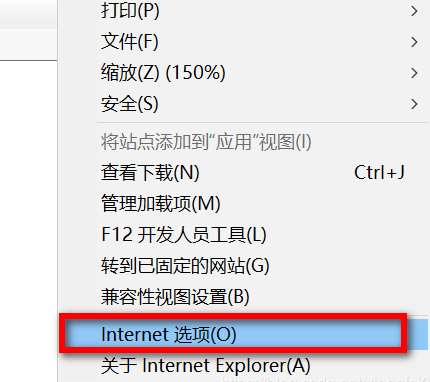
步骤二:在Internet选项窗口中点击“内容”一栏,在下方找到“自动完成”点击“设置”按钮
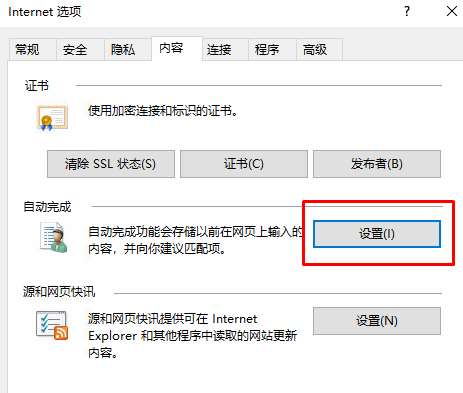
步骤三:进入自动完成设置窗口后点击“管理密码”按钮
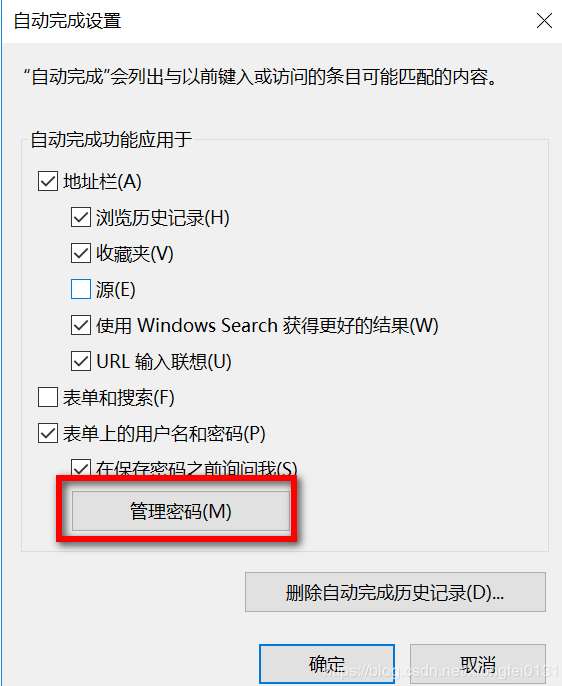
步骤四:之后我们就会进入控制面板的凭据管理器中,如下图所示,点击“web凭据”下方就会出现我们保存到ie浏览器中的所有密
码
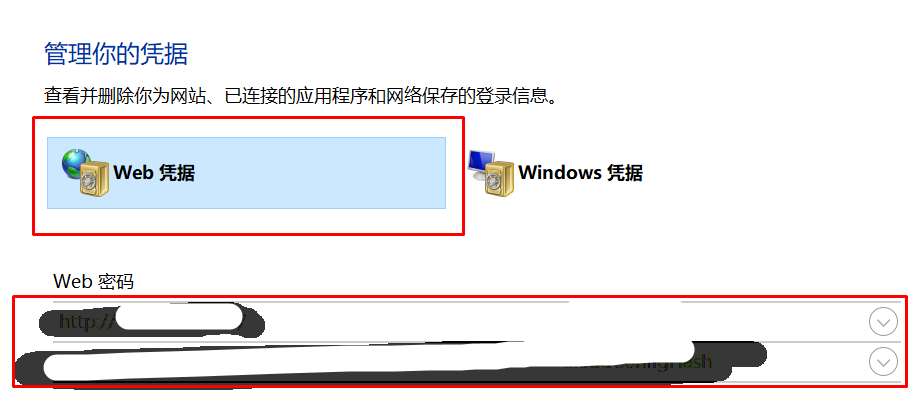
步骤五:根据“网站地址”这一栏找到我们需要查看的密码记录,点击后我们发现密码还是加密的状态,点击右侧的“显示”
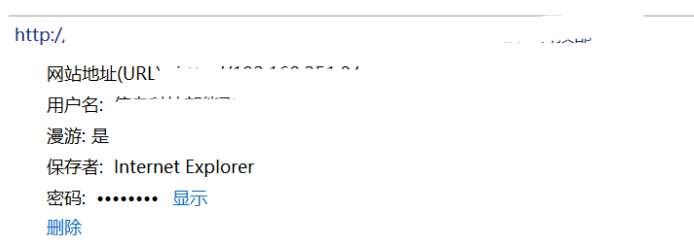
步骤六:会出现一个提示,让我们填写计算机管理员的密码,填入正确的密码后就会发现原来加密的密码已经显示出来了
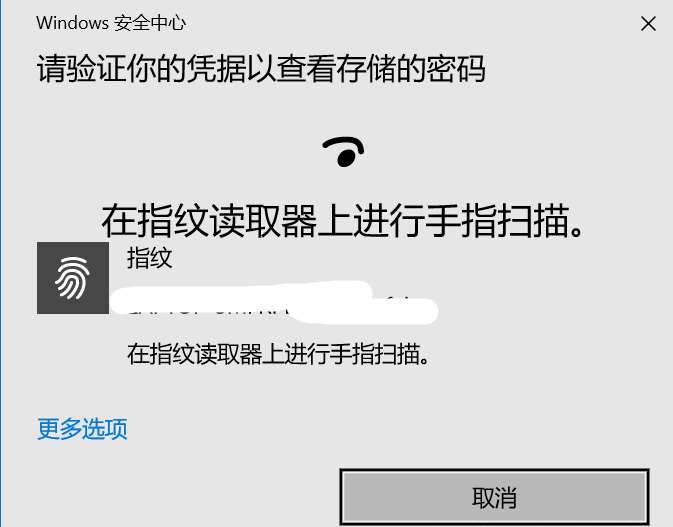
以上就是ie浏览器查看保存的密码的方法,希望对大家有所帮助
节省了很多的时间。但是不知道大家有没有碰上过这种情况,碰巧遇到需要手动输入密码的时候,却突然发现自己已经忘记了原来
的密码是什么了。这时候我们首先想到的无疑就是保存在浏览器里面的密码了,今天就为大家科普一下到底要怎么查看IE浏览器保
存的密码
步骤一:打开IE浏览器,点击右上方的设置图标,在出现的选项卡中点击Internet选项图标
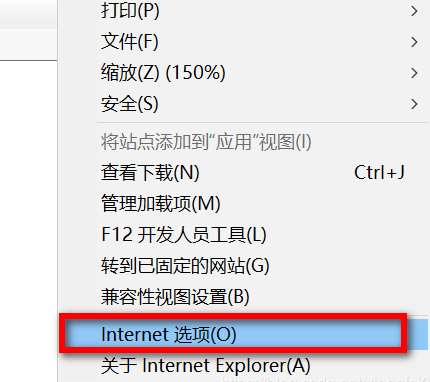
步骤二:在Internet选项窗口中点击“内容”一栏,在下方找到“自动完成”点击“设置”按钮
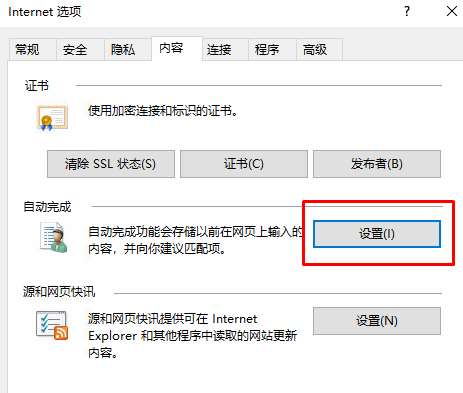
步骤三:进入自动完成设置窗口后点击“管理密码”按钮
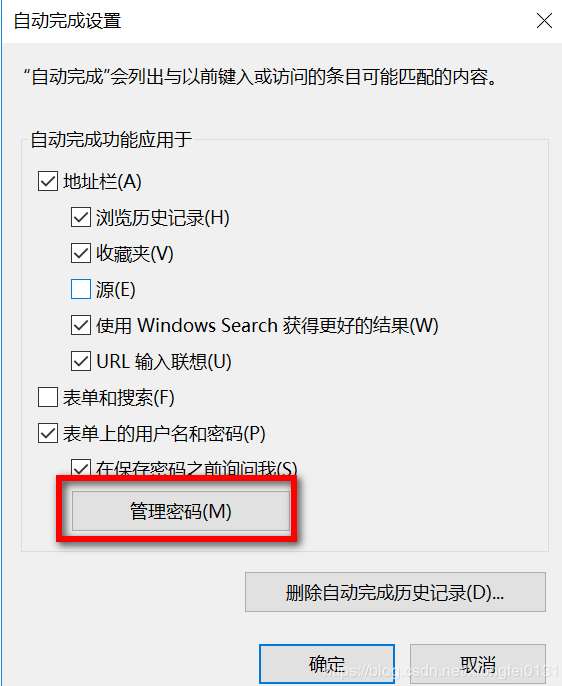
步骤四:之后我们就会进入控制面板的凭据管理器中,如下图所示,点击“web凭据”下方就会出现我们保存到ie浏览器中的所有密
码
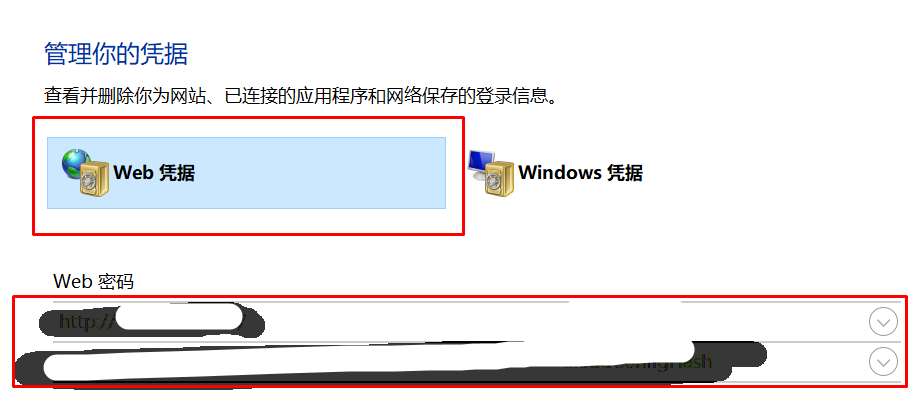
步骤五:根据“网站地址”这一栏找到我们需要查看的密码记录,点击后我们发现密码还是加密的状态,点击右侧的“显示”
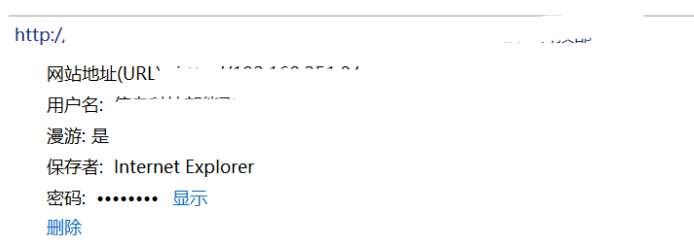
步骤六:会出现一个提示,让我们填写计算机管理员的密码,填入正确的密码后就会发现原来加密的密码已经显示出来了
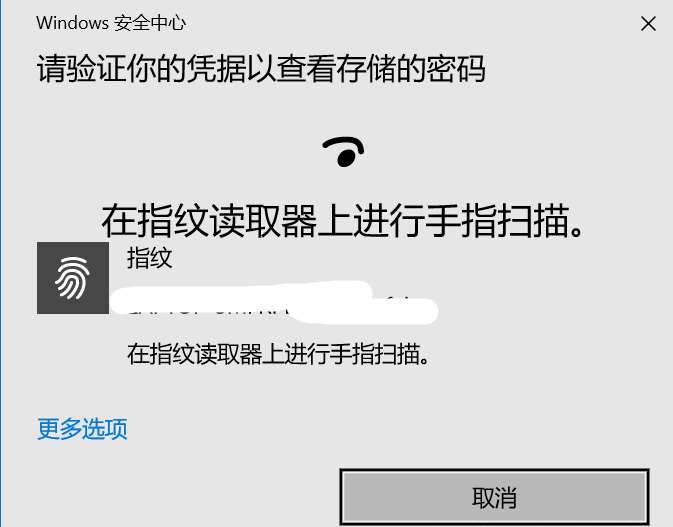
以上就是ie浏览器查看保存的密码的方法,希望对大家有所帮助
猜你喜欢
热门文章
本类排行
相关下载
关注手机站